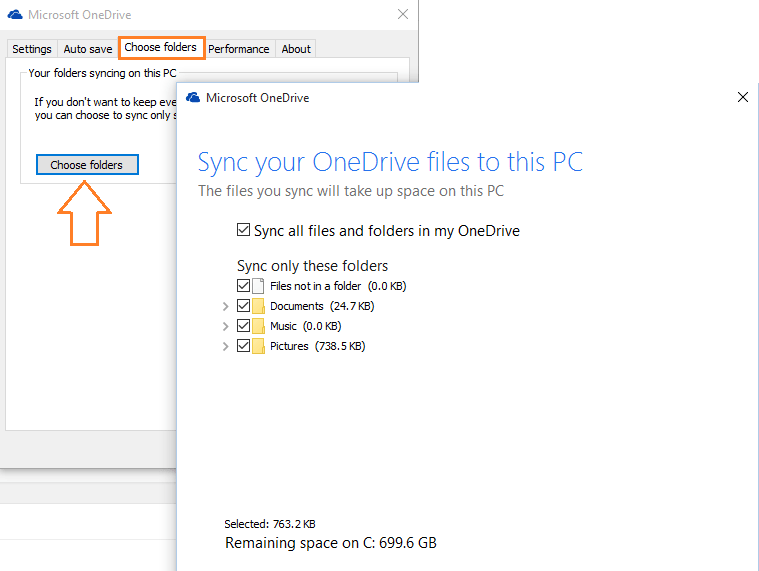Onedrive आपको स्वचालित रूप से सहेजने की अनुमति देता है स्क्रीनशॉट सिर्फ प्रिंटस्क्रीन कुंजी को हिट करने के साथ। अब, अगर आपने अपने पीसी में वनड्राइव के साथ पिक्चर्स फोल्डर को सिंक किया है, तो यह स्वचालित रूप से onedrive.live.com पर क्लाउड में सेव हो जाएगा। अब, उन विंडोज़ उपयोगकर्ताओं के लिए जो प्रिंटस्क्रीन कुंजी का बहुत अधिक उपयोग करते हैं और अक्सर स्क्रीनशॉट कैप्चर और साझा करते हैं, यह बहुत उपयोगी सुविधा है। प्रिंटस्क्रीन न केवल कैप्चर करेगा बल्कि आपके पीसी में आपके वनड्राइव फोल्डर में स्क्रीनशॉट भी सेव करेगा। यदि समन्वयित किया जाता है तो वे क्लाउड में भी onedrive लाइव खाते में सहेजे जाएंगे। अब, यह न देखें कि इस सेटिंग को कैसे चालू किया जाए।
यदि आपने वनड्राइव सेटअप नहीं किया है, तो अपने कंप्यूटर पर वनड्राइव का त्वरित सेटअप करें। एक बार वनड्राइव सेटअप आपके पीसी पर पूरा हो जाने के बाद, सक्षम करने के लिए नीचे दिए गए चरणों का पालन करें onedrive में ऑटो सेव स्क्रीनशॉट.
Printscreen द्वारा Onedrive में स्क्रीनशॉट्स को ऑटो सेव कैसे करें
चरण 1 - टास्कबार (बेहद बाएं) में वनड्राइव आइकन पर बस राइट क्लिक करें और सेटिंग्स पर क्लिक करें।

चरण दो - एक बार सेटिंग्स पर क्लिक करें। दूसरे टैब पर क्लिक करें ऑटो सेव. इस टैब क्षेत्र में, बस यह कहते हुए बॉक्स को चेक करें कि ऑटो सेव स्क्रीनशॉट मैं वनड्राइव में कैप्चर करता हूं।
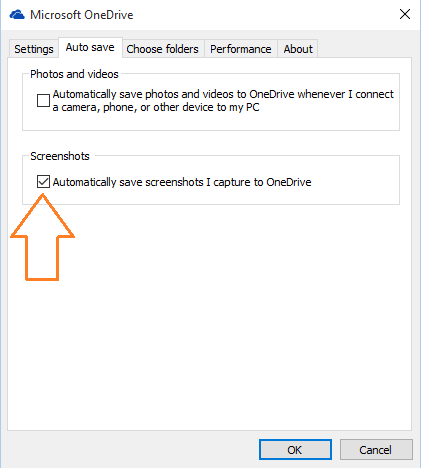
अब जब भी आप दबाएं प्रिंट स्क्रीन पूरी विंडो के लिए स्क्रीनशॉट लेने के लिए, या Alt+ प्रिंटस्क्रीन वर्तमान विंडो के लिए, स्क्रीनशॉट स्वचालित रूप से आपके वनड्राइव फ़ोल्डर में सहेजे जाएंगे और समन्वयित होने पर onedrive.live.com पर समन्वयित हो जाएंगे। आपके पीसी में स्क्रीनशॉट का स्थान है -:
C:\Users\Your_PC_name_Here\OneDrive\Pictures\ Screenshots
आप सही मेनू में फ़ाइल एक्सप्लोरर के माध्यम से वनड्राइव तक पहुंच सकते हैं, या डेस्कटॉप पर ब्राउज़ कर सकते हैं या टास्कबार में वनड्राइव आइकन पर क्लिक कर सकते हैं।

हरे रंग का टिक मार्क आइकन दिखाता है, स्क्रीनशॉट चित्र onedrivelive.com पर सिंक किया गया था और क्लाउड में सहेजा गया था। नीला ताज़ा आइकन दिखाता है, समन्वयन प्रगति पर है।
अब, यहाँ जाएँ https://onedrive.live.com और आप देखेंगे कि आपके पीसी के अलावा आपके स्क्रीनशॉट भी हैं।
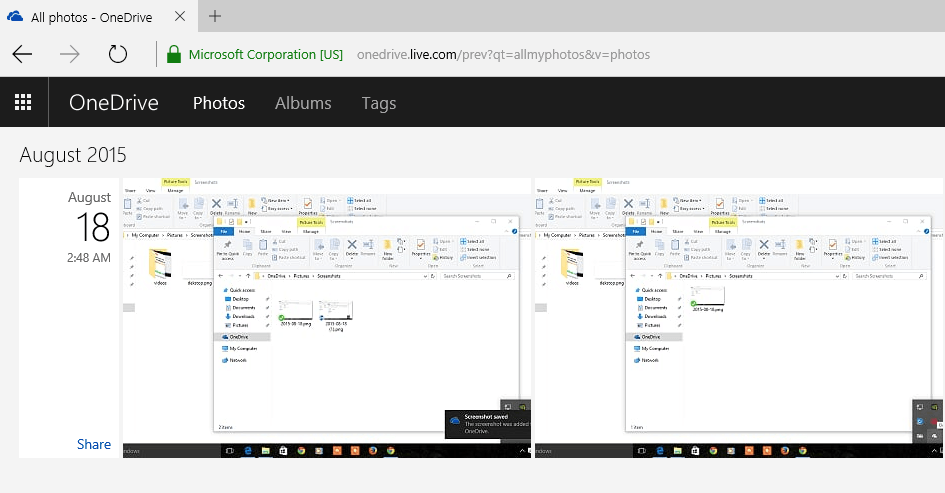
ध्यान दें: - सुनिश्चित करें कि फ़ोल्डर्स वनड्राइव लाइव अकाउंट के साथ सिंक किए गए हैं। यह जांचने के लिए कि वर्तमान में कौन से फ़ोल्डर्स सिंक किए गए हैं, बस एक ड्राइव की सेटिंग विंडो में तीसरे टैब (फ़ोल्डर चुनें) पर क्लिक करें।